Apple neobnovuje svou sestavu Mac tak často jakoto dělá iPhone. Nejnovější novinkou, kterou Apple provedl ve svých MacBookech, je začlenění dotykové lišty. Dotykový panel je dotykový vstupní proužek umístěný přímo nad klávesnicí na novějších MacBookech. Tato lišta obsahuje funkční klávesy, které se aktualizují podle aktivní aplikace na obrazovce. Vývojáři mají možnost dotykovou lištu podporovat a přidat k ní softklávesy specifické pro aplikaci. Je to elegantní funkce hardwaru, ale nemusí se vyplatit upgrade MacBooku. Vzhledem k tomu, jak nové MacBooky jsou z hlediska portů omezené, dávají uživatelé přednost starším modelům. To znamená, že pokud se vám líbí myšlenka dotykové lišty, můžete získat virtuální dotykovou lištu na macOS s jednoduchou aplikací s názvem Dotkněte se Bar Simulator.
Virtuální dotykový panel na macOS
Touch Bar Simulator přidá virtuální dotykový panelobrazovku. Můžete s ním komunikovat a všechny virtuální aplikace, které jsou vytvořeny pro práci s dotykovým panelem, mohou pracovat s tímto virtuálním. Jednoduše stáhněte a spusťte aplikaci. Abyste ji mohli používat, musíte používat MacOS 10.12.2 nebo vyšší.

Tlačítka, která uvidíte na virtuálním dotykovém panelu, budouzměnit v závislosti na tom, která aplikace je aktivní. Na obrázku níže vidíte tlačítka, která se objeví, když je Safari aktivní. Dotykový panel může také spouštět další aplikace Dotykový panel a můžete je používat, jako byste ve svém počítači Mac měli skutečný fyzický dotykový panel.
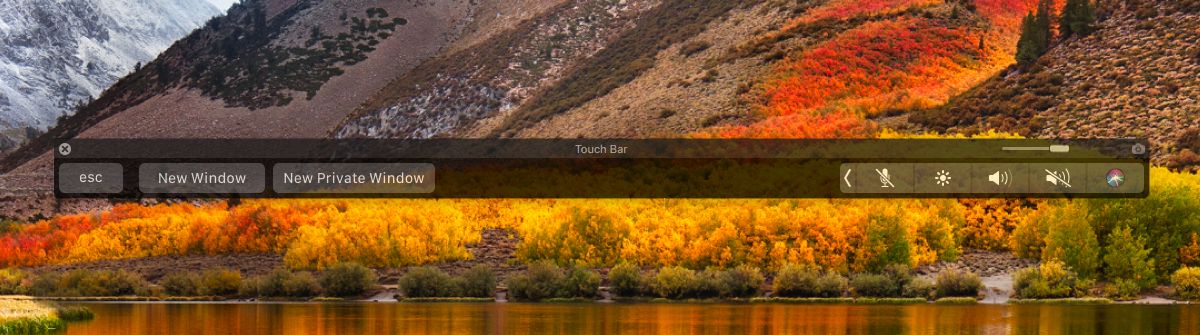
MacOS vám umožní snímek obrazovky dotykové lišty, alevirtuální má tlačítko, které to také provede. Klepnutím na tlačítko malé kamery v pravém horním rohu zobrazte snímek virtuální dotykové lišty. Posuvník vedle tlačítka fotoaparátu umožňuje spravovat neprůhlednost panelu. Posunutím doprava se pruh stane neprůhlednějším a posunutím doleva se stane průhlednějším. Virtuální panel můžete přesunout kamkoli na obrazovku.
Použití virtuálního dotykového panelu
Ve výchozím stavu je virtuální dotykový panelobsahuje tlačítko Esc tj. Escape vlevo. Vpravo je sada systémových přepínačů a tlačítko pro jejich rozšíření. Některé exkluzivní aplikace dotykového panelu mohou přidat další tlačítka vpravo, ale aplikace nemohou systémový přepínač zcela odstranit. Pokud jde o klíče na pravé straně, aplikace třetích stran zde mohou přidat pouze jeden nebo dva klíče. Chcete-li získat přístup k dalším klíčům, systému i třetích stran, klepněte na tlačítko rozbalení.













Komentáře